Izgleda da novo ažuriranje za Windows 10, verzija 1809, donosi sa sobom još jednu neprijatnu grešku koja ometa normalan rad računara. Korisnici se suočavaju sa problemom gde njihov sistem ne reprodukuje zvuk, prijavljujući ili da izlazni audio uređaj nije instaliran ili da jednostavno nema zvuka. Ovo se najčešće dešava na HP računarima, ali su neki korisnici prijavili isti problem i na Dell sistemima.
Ovaj problem, kao i mnogi drugi, potiče od neispravnih drajvera i njegovo rešavanje nije jednostavno. Rešenje umnogome zavisi od specifičnog načina na koji se greška manifestuje na vašem sistemu.
Rešenje problema sa zvukom na Windows 10
Glavni uzrok problema leži u nekompatibilnosti Intel SST audio drajvera sa Realtek audio drajverima. Naime, čini se da Windows 10 automatski instalira Intel SST drajvere, što blokira ispravan rad Realtek audio drajvera. Najteži deo je uklanjanje Intel SST drajvera, jer ih sistem stalno vraća.
Da biste proverili da li je to slučaj i kod vas, otvorite Upravljač uređajima i proširite grupu „Kontroleri zvuka, videa i igara“. U toj grupi potražite da li je instaliran Intel SST drajver, a moguće je da imate više od jednog unosa.
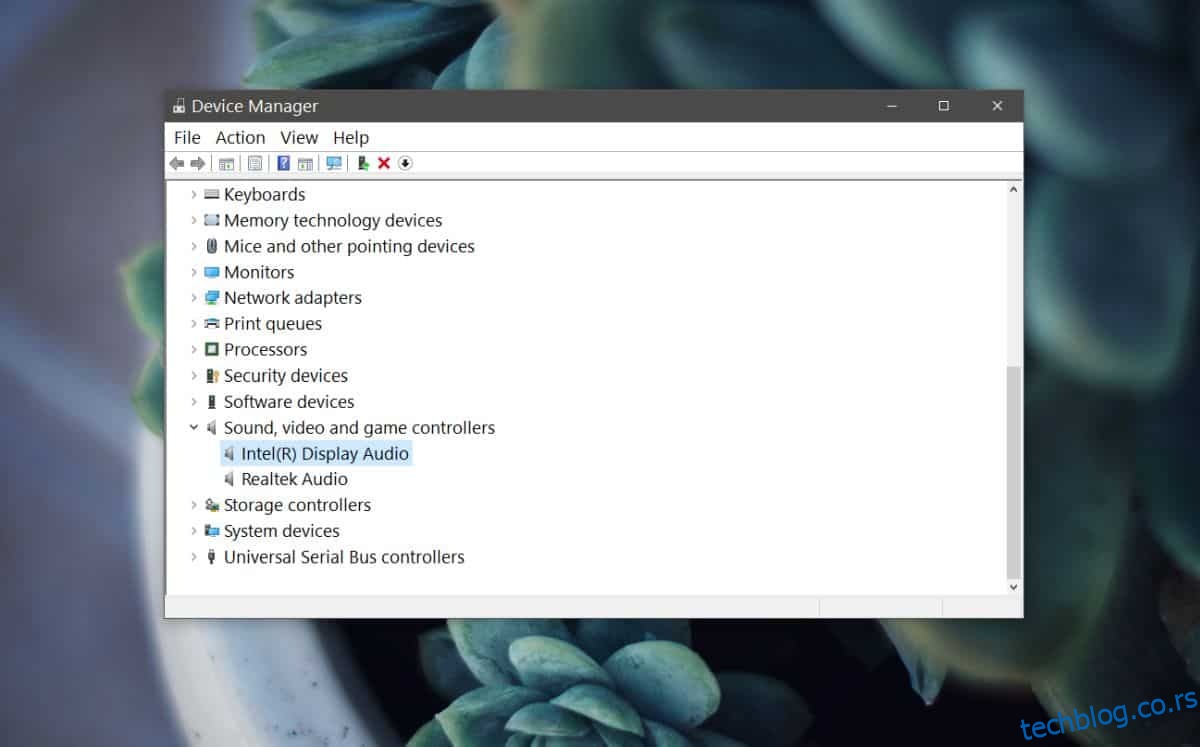
Kliknite desnim tasterom miša na svaki od Intel SST unosa i izaberite opciju „Deinstaliraj“ kako biste uklonili te drajvere. Nakon uklanjanja, pokušajte da preuzmete i ponovo instalirate Realtek audio drajvere.
Ukoliko ne možete da deinstalirate drajvere ili Windows 10 automatski ponovo instalira Intel SST drajvere, desnim klikom na svaki Intel SST unos proverite da li postoji opcija za vraćanje drajvera na prethodnu verziju. Ukoliko je opcija „Vrati drajver“ dostupna, iskoristite je i zatim ponovo instalirajte Realtek audio drajvere.
Moguće je da su Realtek audio drajveri već instalirani na vašem sistemu, ali njihovo funkcionisanje blokiraju Intel SST drajveri. Zbog toga ih je neophodno ukloniti kako bi Realtek drajveri mogli da rade ispravno.
Ako nemate opciju za vraćanje drajvera na prethodnu verziju, a deinstaliranje Intel SST drajvera dovodi do njihove ponovne instalacije nakon nekog vremena, možete pokušati sledeće: prvo, preuzmite najnovije Realtek drajvere za svoj sistem. Nakon deinstalacije Intel SST drajvera, ručno instalirajte Realtek drajvere iz Upravljača uređajima. Dozvolite Upravljaču uređajima da automatski potraži druge drajvere, ali ako ne pronađe odgovarajuće, upotrebite preuzeti drajver i instalirajte ga. Na kraju, zaustavite Windows 10 da automatski ažurira drajvere dok se ne pojavi zvanična ispravka za ovaj problem.
Najveći izazov ovde je uspešno uklanjanje Intel SST drajvera i njihovo trajno isključivanje. Nažalost, zbog kompleksnosti ovog problema, ne možemo dati konkretna uputstva koja važe za sve sisteme, ali kada shvatite osnovni princip rešavanja problema, možete potražiti specifične informacije koje će vam pomoći da popravite svoj sistem.